開始
このドキュメントは、Citrix Workspaceアプリのインストール後、環境をセットアップする場合に参照できます。
前提条件:
「システム要件」セクションに記載されたすべてのシステム要件を確認してください。
Citrix Workspaceアプリを使用する前に、次の構成を完了する必要があります:
- グループポリシーオブジェクト管理用テンプレート
- ストアフロント
- Citrix Gateway Store
- Citrix WorkspaceアプリへのストアURLの追加
- クライアントドライブマッピング
- DNS名前解決
グループポリシーオブジェクト管理用テンプレート
ネットワークのルーティング、プロキシサーバー、信頼されるサーバーの設定、ユーザーのルーティング、リモートユーザーデバイス、およびユーザーエクスペリエンスに関する規則の構成では、グループポリシーオブジェクト管理用テンプレートを使うことをお勧めします。 ドメインポリシーおよびローカルコンピューターのポリシーでreceiver.admx/receiver.admlテンプレートファイルを使用することができます。 ドメインポリシーの場合、グループポリシー管理コンソールを使ってテンプレートファイルをインポートします。 これは組織全体に存在する多くの異なるユーザーデバイスにCitrix Workspaceアプリの設定を適用するのに非常に有用です。 単一ユーザーデバイスの場合は、デバイス上のローカルのグループポリシーエディターを使ってテンプレートをインポートします。
Windowsグループポリシーオブジェクト(GPO)管理用テンプレートを使用してCitrix Workspaceアプリを構成することをお勧めします。
Citrix Receiver for Windowsバージョン4.6以降では、インストールディレクトリにCitrixBase.admxおよびCitrixBase.adml、および管理用テンプレートファイル(オペレーティングシステムに応じて、receiver.admまたはreceived.admx\receiver.adml)が含まれます。
注:
.admファイルは、Windows XP Embeddedプラットフォームでのみ使用されます。 .admx/.admlファイルは、Windows Vista/Windows Server 2008、および以降のすべてのWindowsバージョンで使用されます。
Citrix WorkspaceアプリをVDAとともにインストールする場合、admx/admlファイルはインストールディレクトリにあります。 例:<installation directory>\Online Plugin\Configuration。
Citrix WorkspaceアプリをVDAなしでインストールする場合、admx/admlファイルは通常C:\Program Files\Citrix\ICA Client\Configurationディレクトリにあります。
Citrix Workspaceアプリの各テンプレートファイルとその配置場所については以下の表を参照してください。
注:
最新バージョンのCitrix Workspaceアプリと共に提供されるGPOテンプレートファイルを使用することをお勧めします。
| ファイルタイプ | ファイルの場所 |
| receiver.adm |
|
| receiver.admx |
|
| receiver.adml |
|
| CitrixBase.admx |
|
| CitrixBase.adml |
|
注:
- CitrixBase.admx\admlがローカルGPOに追加されないと、[ICAファイルの署名を有効にします]ポリシーが失われることがあります。
- Citrix Workspaceアプリをアップグレードする場合、以下の手順に従って最新のテンプレートをローカルGPOに追加します。 最新のファイルをインポートしても、以前の設定は保持されます。
ローカルGPOにreceiver.admテンプレートファイルを追加するには(Windows XP Embeddedオペレーティングシステムの場合):
グループポリシーオブジェクトエディターでオプションが正しく整理され、表示されるようにするには、CitrixBase.admx/CitrixBase.admlファイルの使用をお勧めします。
admテンプレートファイルを使用して、ローカルGPOやドメインベースのGPOのどちらか、または両方を構成できます。
- gpedit.mscを実行して、Citrix Workspaceアプリグループポリシーオブジェクト管理用テンプレートを開きます。
- グループポリシーエディターで [管理用テンプレート] を選択します。
- [操作] メニューの [テンプレートの追加と削除] を選択します。
-
[追加]を選択し、テンプレートファイルの場所(
\<インストールディレクトリ>\ICA Client\Configuration\receiver.adm)を参照します。 -
[開く] をクリックしてテンプレートを追加し、[閉じる]をクリックしてグループポリシーエディターのメインウィンドウに戻ります。
ローカルGPOディレクトリ[管理用テンプレート]>[従来の管理用テンプレート(ADM)]>[Citrixコンポーネント]>[Citrix Workspace]に、Citrix Workspaceアプリのテンプレートファイルが追加されます。
ローカルGPOに.admテンプレートファイルが追加されると、次のメッセージが表示されます:
“The following entry in the [strings] section is too long and has been truncated: [OK]をクリックしてメッセージを無視します。
ローカルGPOに.admx/admlテンプレートファイルを追加するには(最近のバージョンのWindowsオペレーティングシステムの場合):
admテンプレートファイルを使用して、ローカルGPOやドメインベースのGPOのどちらか、または両方を構成できます。 ADMXファイルの管理については、こちらのMicrosoft MSDNの記事を参照してください。
Citrix Workspaceアプリをインストールしてから、以下の表のテンプレートファイルをコピーします。
| ファイルタイプ | コピー元 | コピー先 |
|---|---|---|
| receiver.admx | インストールディレクトリ\ICA Client\Configuration\receiver.admx | %systemroot%\policyDefinitions |
| CitrixBase.admx | インストールディレクトリ\ICA Client\Configuration\CitrixBase.admx | %systemroot%\policyDefinitions |
| receiver.adml | インストールディレクトリ\ICA Client\Configuration[MUIculture]receiver.adml | %systemroot%\policyDefinitions[MUIculture] |
| CitrixBase.adml | インストールディレクトリ\ICA Client\Configuration[MUIculture]\CitrixBase.adml | %systemroot%\policyDefinitions[MUIculture] |
注:
Citrix Workspaceアプリのテンプレートファイルは、[管理用テンプレート] > [Citrixコンポーネント] > [Citrix Workspace]フォルダーのローカルGPOにあります(ユーザーがCitrixBase.admx/CitrixBase.admlを
\PolicyDefinitionsフォルダーに追加する場合のみ)。
ストアフロント
Citrix StoreFrontは、Citrix Virtual Apps and Desktops、Citrix DaaS(旧称Citrix Virtual Apps and Desktopsサービス)、VDI-in-a-Boxへの接続を認証し、使用可能なデスクトップおよびアプリケーションをCitrix Workspaceアプリでアクセスできるストアに集約します。
ここで説明する構成手順に加えて、リモートユーザー(インターネットを介して接続するユーザーや遠隔地のユーザーなど)が内部ネットワークにアクセスできるようにCitrix Gatewayを構成する必要もあります。
注:
すべてのストアを表示するオプションを選択すると、古いStoreFrontユーザーインターフェイスが表示されることがあります。
StoreFrontを構成するには:
StoreFrontのドキュメントを参照して、StoreFrontをインストールして構成します。 Citrix Workspaceアプリを使用するには、HTTPS接続が必要です。 StoreFrontサーバーでHTTPが構成されている場合は、ユーザーデバイス上のレジストリキーを設定する必要があります。詳しくは、ALLOWADDSTOREプロパティに関する説明の「コマンドラインパラメーターの使用」を参照してください。
注:
独自のWindows向けCitrix Workspaceアプリダウンロードサイトを作成する管理者用に、テンプレートが提供されています。
Citrix Gateway Store
グループポリシーオブジェクト管理用テンプレートを使用してCitrix Gatewayを追加または指定するには:
- gpedit.mscを実行して、Citrix Workspaceアプリグループポリシーオブジェクト管理用テンプレートを開きます。
- [コンピューターの構成]ノードで、[管理用テンプレート] > [従来の管理用テンプレート(ADM)] > [Citrixコンポーネント] > [Citrix Workspace] > [StoreFront]の順に移動します。
- [Citrix Gateway URL\StoreFrontアカウント一覧] を選択します。
-
設定を編集します。
- [ストア名] - ストアの表示名を指定します。
- [ストアURL] - ストアのURLを指定します。
- [#Store name]– Citrix Gatewayの背後にあるストアの名前を指定します
- [ストアの有効/無効] - ストアの状態をOnまたはOffで指定します。
- [ストアの説明] - ストアの説明を入力します。
- Citrix Gateway URLを追加または指定します。 URL名をセミコロンで区切って入力します:
例:CitrixWorkspaceApp.exe STORE0= HRStore;https://ag.mycompany.com#Storename;On;Store #StorenameはCitrix Gatewayの背後にあるストアの名前です。
以前のリリースでは、GPOのCitrix Gateway URL/StoreFront Account Listポリシーを使用してアカウントを追加または削除する場合、変更を有効にするにはCitrix Receiverをリセットする必要がありました。
バージョン1808以降、Citrix Gateway URL/StoreFront Account Listポリシーに加えられた変更は、Citrix Workspaceアプリを再起動するとセッションに適用されます。 リセットは不要です。
注:
Citrix Workspaceアプリのバージョン1808以降を新たにインストールした場合、Citrix Workspaceアプリのリセットは必要ありません。 バージョン1808以降にアップグレードする場合は、変更を有効にするためにCitrix Workspaceアプリをリセットする必要があります。
制限事項:
- Citrix Gateway URLは先頭に入力し、その後にStoreFrontのURLを続ける必要があります。
- 複数のCitrix Gateway URLはサポートされていません。
- Citrix GatewayのURLを上記の方法で構成した場合、Citrix Gatewayの後ろにあるPNAサービスはサポートされません。
ワークスペースコントロール再接続の管理
ワークスペースコントロール機能を有効にすると、ユーザーがセッションの途中でデバイスを切り替えても、新しいデバイス上でそのアプリケーションでの作業を継続できます。 これにより、たとえば病院で臨床医がほかのワークステーションに移動しても、移動先のデバイスでアプリケーションを起動し直す必要がなくなります。 Citrix Workspaceアプリの場合、クライアントデバイスのワークスペースコントロールの管理はレジストリを変更して行います。 これはまた、グループポリシーを使用するドメイン参加クライアントデバイスに対しても実行できます。
注意
レジストリエディターの使用を誤ると、深刻な問題が発生する可能性があり、オペレーティングシステムの再インストールが必要になる場合もあります。 レジストリエディターの誤用による障害に対して、Citrixでは一切責任を負いません。 レジストリエディターは、お客様の責任と判断の範囲でご使用ください。 また、レジストリファイルのバックアップを作成してから、レジストリを編集してください。
WSCReconnectModeUserを作成し、既存のレジストリキーWSCReconnectModeをMaster Desktop ImageまたはCitrix Virtual Appsサーバーで変更します。 公開デスクトップではCitrix Workspaceアプリの動作を変更できます。
Citrix WorkspaceアプリのWSCReconnectModeキー設定は次のとおりです:
- 0 = いずれに既存のセッションにも再接続しない
- 1 = アプリケーションの起動時に再接続する
- 2 = アプリケーションの更新時に再接続する
- 3 = アプリケーションの起動または更新時に再接続する
- 4 = Citrix Workspaceインターフェイスを開いたときに再接続する
- 8 = Windowsログオン時に再接続する
- 11 = 3と8の組み合わせ
Citrix Workspaceアプリのワークスペースコントロールの無効化
ワークスペースコントロールを無効にするには、次のキーを作成します:
HKEY_LOCAL_MACHINE\SOFTWARE\Wow6432Node\Citrix\Dazzle (64 ビット)
HKEY_LOCAL_MACHINE\SOFTWARE\Citrix\\Dazzle(32ビット)
名前:WSCReconnectModeUser
タイプ:REG_SZ
値のデータ:0
次のキーをデフォルト値の3から0に変更
HKEY_LOCAL_MACHINE\SOFTWARE\Wow6432Node\Citrix\\Dazzle(64ビット)
HKEY_LOCAL_MACHINE\SOFTWARE\Citrix\\Dazzle(32ビット)
名前:WSCReconnectMode
タイプ:REG_SZ
値のデータ:0
注:
キーを作成しない代わりに、REG_SZ値のWSCReconnectAllをfalseに設定することができます。
状態インジケータータイムアウトの変更
ユーザーがセッションを起動しているときに状態インジケーターが表示される時間を変更できます。 タイムアウト期間を変更するには、HKEY_LOCAL_MACHINE\SOFTWARE\Citrix\ICA CLIENT\Engine\にREG_DWORD値としてSI INACTIVE MSを作成します。 ステータスインジケーターをより早く消したい場合は、REG_DWORD値を4に設定できます。
コマンドラインを使用したアプリケーションショートカットの場所のカスタマイズ
[スタート]メニュー統合およびデスクトップショートカットのみのモードにより、公開アプリケーションのショートカットをWindowsの[スタート] メニューやデスクトップ上に配置できます。 ユーザーがCitrix Workspaceのユーザーインターフェイスからアプリケーションをサブスクライブする必要はありません。 これらの機能により、ユーザーのグループにシームレスなデスクトップエクスペリエンスを提供して、ユーザーは頻繁に使用するアプリケーションに一貫した方法でアクセスできるようになります。
Citrix Workspaceアプリ管理者として、コマンドラインインストールフラグ、GPO、アカウントサービス、またはレジストリ設定を使って、通常の「セルフサービス」Citrix Workspaceアプリインターフェイスを無効にし、事前定義した[スタート]メニューと置き換えることができます。 このフラグはSelfServiceModeと呼ばれ、デフォルトでtrueに設定されています。 管理者がSelfServiceModeフラグをfalseに設定すると、ユーザーはセルフサービスのCitrix Workspaceアプリユーザーインターフェイスにアクセスできなくなります。 その代わり、[スタート]メニューやデスクトップのショートカットを使って、サブスクライブ済みのアプリにアクセスします。これをショートカットのみのモードと呼びます。
ユーザーおよび管理者は、いくつかのレジストリ設定を使用してアプリのショートカットをカスタマイズできます。
ショートカットの操作
- ユーザーはアプリを削除できません。 SelfServiceModeフラグをfalseに設定(ショートカットのみのモード)すると、すべてのアプリが必須アプリになります。 ユーザーがデスクトップからショートカットアイコンを削除しても、システムトレイのCitrix Workspaceアプリアイコンで[更新]を選択するとこれらのアイコンが再表示されます。
- ユーザーはストアを1つだけ構成できます。 アカウントおよび基本設定オプションは使用できません。 このため、ユーザーが追加のストアを構成できません。 管理者はユーザーに特別な権限を付与し、これによりユーザーはグループポリシーオブジェクトテンプレートを使用して、またはクライアントマシンでレジストリキー(HideEditStoresDialog)を手動で追加して1つまたは複数のアカウントを追加できます。 管理者がユーザーにこの権限を付与すると、ユーザーのシステムトレイのReceiverアイコンに[基本設定]オプションが表示され、アカウントを追加および削除できるようになります。
- ユーザーはWindowsのコントロールパネルを介してアプリを削除することはできません。
- カスタマイズ可能なレジストリ設定を介してデスクトップショートカットを追加できます。 デスクトップショートカットはデフォルトでは追加できません。 レジストリ設定を変更したら、Citrix Workspaceアプリを再起動する必要があります。
- ショートカットは、[スタート]メニューにデフォルトのカテゴリパスUseCategoryAsStartMenuPathで作成されます。
注:
Windows 8、Windows 8.1、Windows 10では、[スタート]メニュー内には階層分けされたフォルダーを作成できません。 アプリケーションは個々に、またはCitrix Virtual Appsで定義されたカテゴリサブフォルダー内ではないルートフォルダーの下に表示されます。
- インストール中にフラグ[/DESKTOPDIR=”Dir_name”]を追加すると、すべてのショートカットを1つのフォルダーにまとめることができます。 デスクトップショートカットのためCategoryPathがサポートされます。
- 変更アプリの自動再インストールは、レジストリキーAutoReInstallModifiedAppsを介して有効にできる機能です。 AutoReInstallModifiedAppsが有効な場合、管理者がサーバー上の公開アプリおよび公開デスクトップの属性を変更すると、その変更がすべてクライアントマシンに反映されます。 AutoReInstallModifiedAppsが無効な場合、アプリとデスクトップの属性は更新されず、クライアント上で削除されたショートカットも更新時に復元されません。 デフォルトでは、このAutoReInstallModifiedAppsは有効です。 「アプリケーションショートカットをカスタマイズするためのレジストリキーの使用」を参照してください。
レジストリエディターを使用したアプリケーションショートカットの場所のカスタマイズ
注:
- デフォルトでは、レジストリキーは文字列形式を使用します。
- ストアを構成する前にレジストリキーに変更を加える必要があります。 レジストリキーをカスタマイズする場合には管理者かユーザーかに関わらず、Citrix Workspaceアプリをリセットしてからレジストリキーを構成し、その後でストアを再構成する必要があります。
32ビットマシンのレジストリキー:
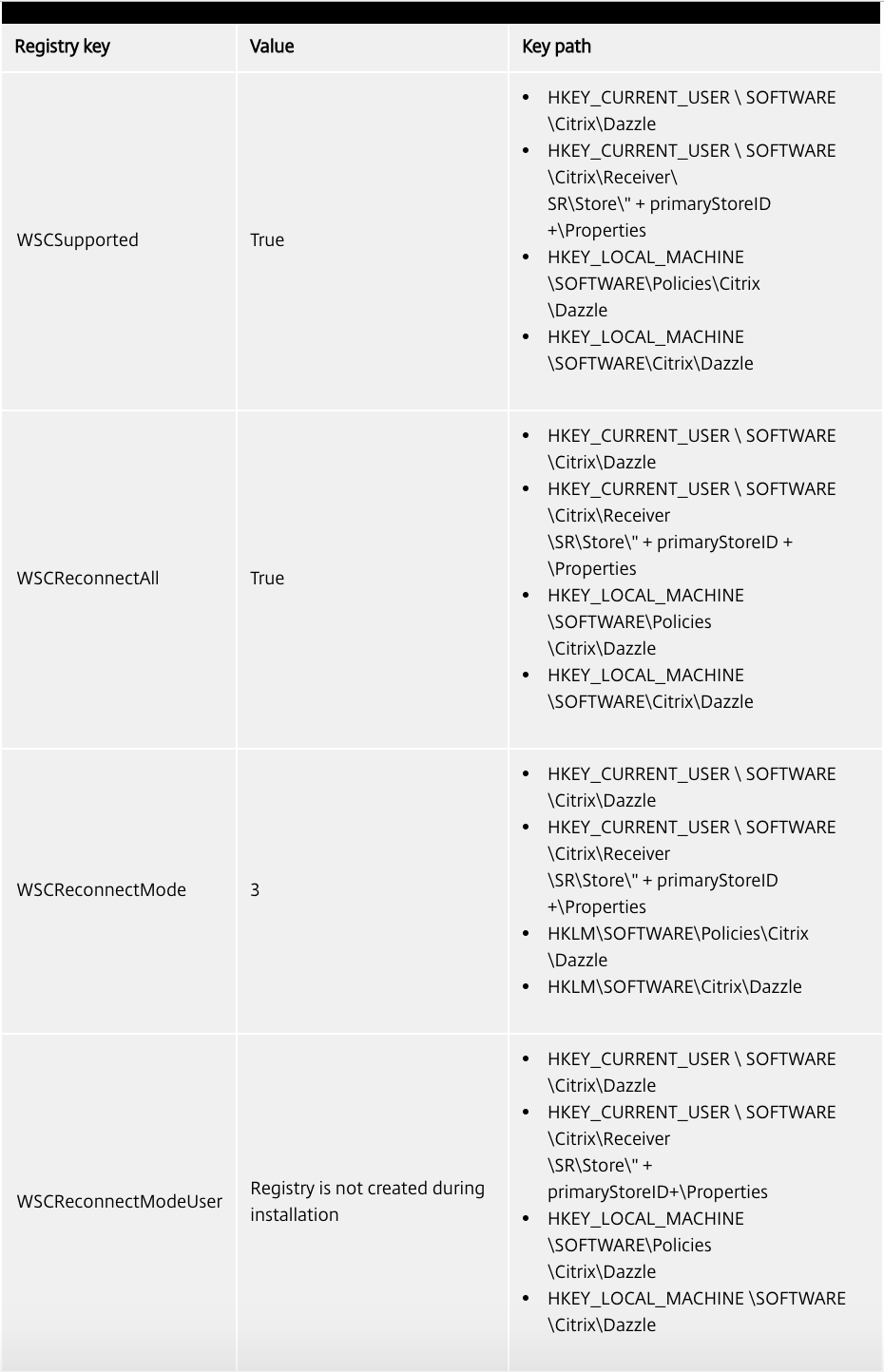
64ビットマシンのレジストリキー:
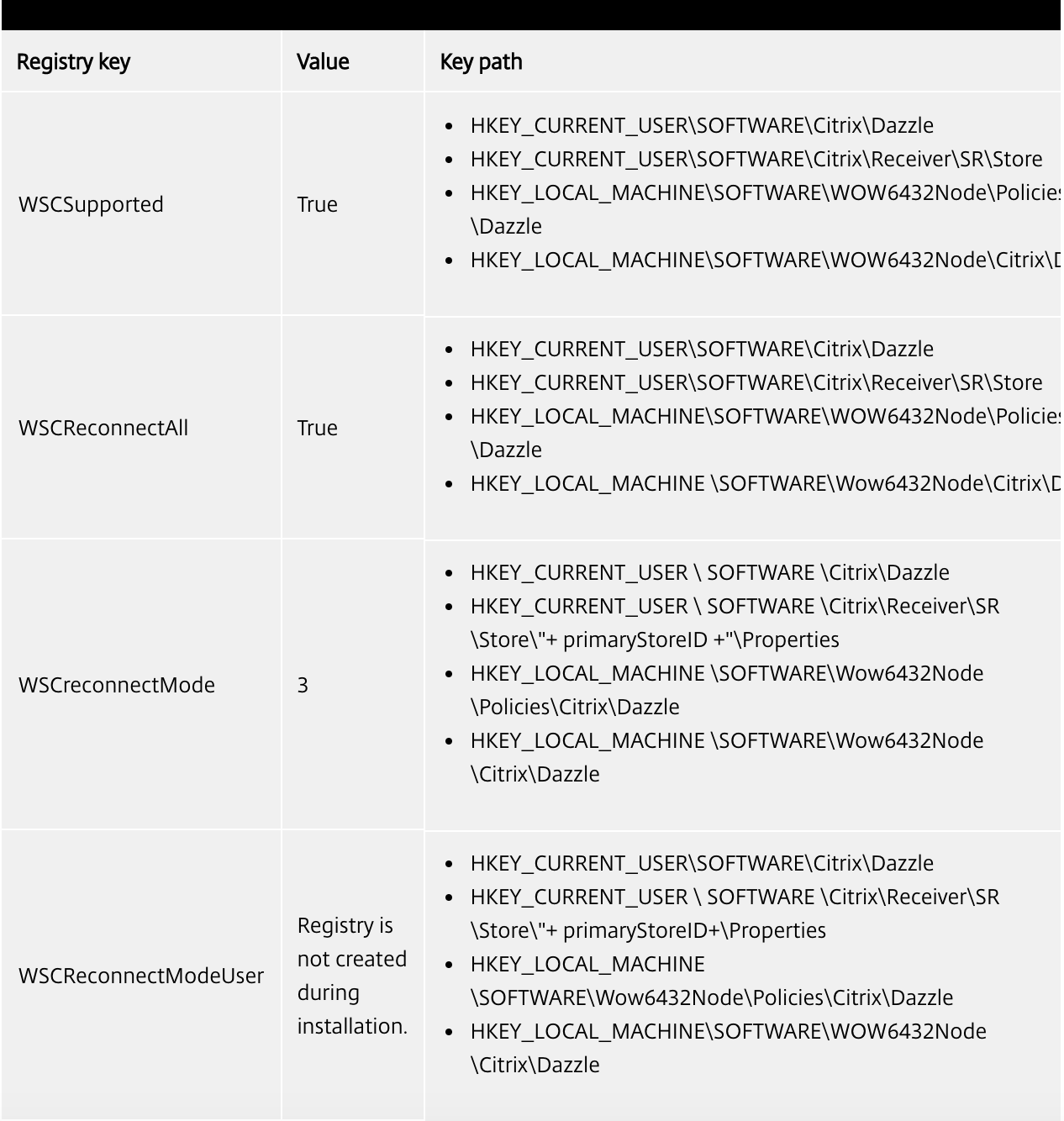
ユーザーアカウント
以下を使用して、仮想デスクトップおよびアプリケーションにアクセスするために必要なアカウント情報をユーザーに提供できます:
- メールアドレスによるアカウント検出の構成
- プロビジョニングファイル
- アカウント情報をユーザーに手入力させる
重要
インストール後にCitrix Workspaceアプリを再起動することをお勧めします。 これは、ユーザーがアカウントを追加し、Citrix Workspaceアプリがインストール時に一時停止状態だったUSBデバイスを検出できるようにするためです。
インストールに成功したことを示すダイアログボックスが表示され、[アカウントの追加] ダイアログボックスが開きます。 初めて使用するユーザーは、[アカウントの追加] ダイアログボックスにメールまたはサーバーアドレスを入力してアカウントをセットアップする必要があります。
[アカウントの追加]ダイアログボックスを非表示にする
ストアが構成されていない場合、[アカウントの追加] ダイアログボックスが表示されます。 [アカウントの追加] ダイアログボックスを使って、メールアドレスまたはサーバーURLを入力してCitrix Workspaceアプリアカウントをセットアップすることができます。
Citrix Workspaceアプリにより、入力したメールアドレスに関連付けられているCitrix Gateway、StoreFrontサーバー、またはApp Controller仮想アプライアンスが識別され、表示のためにログオンするようメッセージが表示されます。
[アカウントの追加] ダイアログボックスは次の方法で非表示にできます:
-
システムログオン時
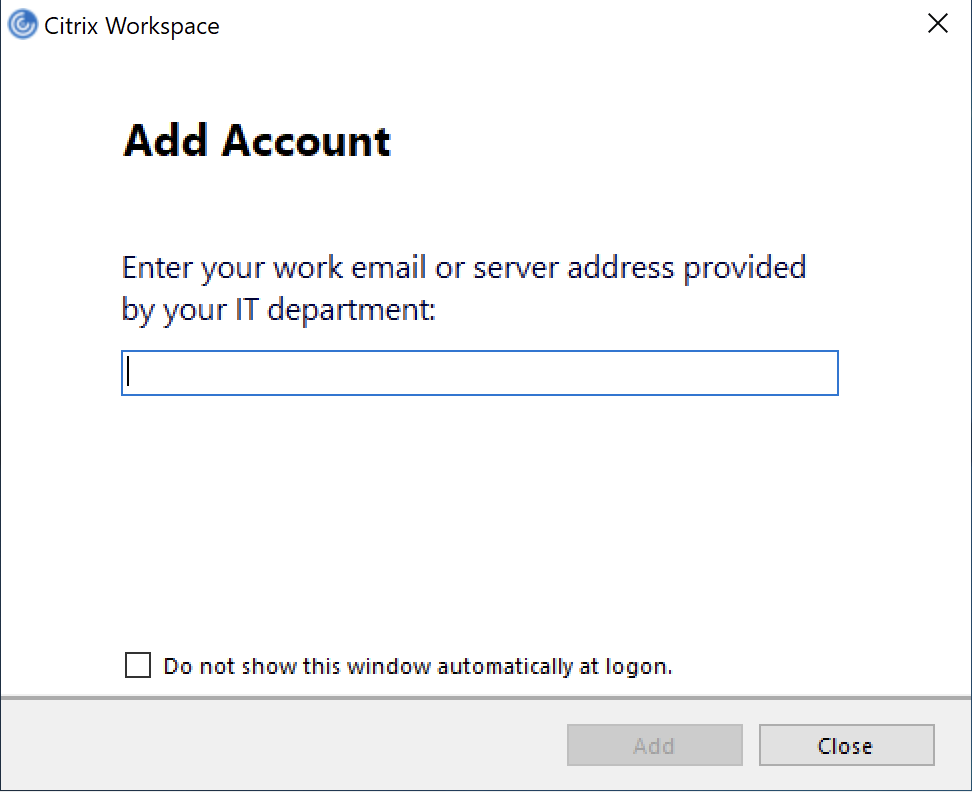
次回以降のログオン時に [アカウントの追加] ダイアログボックスがポップアップ表示されないようにするには、[ログオン時に自動的にこのウィンドウを表示しない] チェックボックスをオンにします。 これはユーザーごとの設定で、Windows向けCitrix Workspaceアプリのリセット時にリセットされます。
-
コマンドラインを使用したインストール
管理者として、次のスイッチを指定してWindows向けCitrix Workspaceアプリをインストールします。
CitrixWorkspaceApp.exe /ALLOWADDSTORE=Nこの設定はマシンごとであるため、動作の設定はすべてのユーザーに適用されます。
ストアが構成されていない場合は、次のメッセージが表示されます。
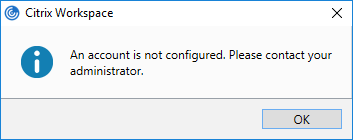
[アカウントの追加] ダイアログボックスは次の方法で非表示にできます。
-
Citrix実行ファイルの名前を変更する: ファイルの名前をCitrixWorkspaceApp.exeからCitrixWorkspaceAppWeb.exeに変えて、[アカウントの追加]ダイアログボックスの動作を変更します。 名前を変更することにより、[アカウントの追加]ダイアログボックスが[スタート]メニューに表示されなくなります。
-
グループポリシーオブジェクト管理テンプレート: Citrix Workspaceアプリインストールウィザードで [アカウントの追加] オプションが表示されないようにするには、以下のとおりにローカルグループポリシーオブジェクト管理用テンプレートでSelf-ServiceノードにあるEnableFTUpolicyを無効にします。 この設定はマシンごとであるため、動作の設定はすべてのユーザーに適用されます。
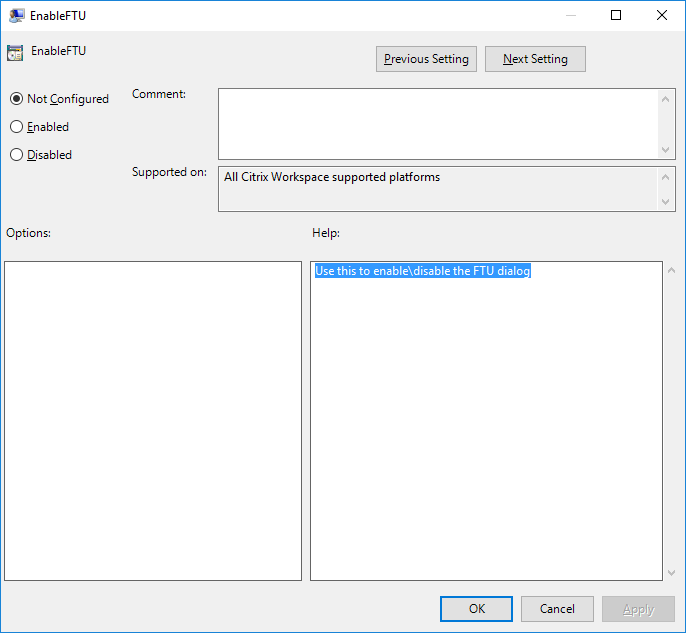
メールアドレスによるアカウント検出を構成する
管理者がメールアドレスによるアカウント検出機能を有効にした場合、ユーザーはCitrix Workspaceアプリの初期設定時にサーバーのURLの代わりに自分のメールアドレスを入力できます。 Citrix Workspaceアプリで、DNS(Domain Name System)サービス(SRV)レコードによりメールアドレスに関連付けられているCitrix GatewayまたはStoreFrontサーバーが検出され、仮想デスクトップやアプリケーションにアクセスするためのログオンを求めるメッセージが表示されます。
注:
メールアドレスによるアカウント検出は、Web Interface環境では使用できません。
メールアドレスによるアカウント検出の構成について詳しくは、「Global App Configuration Service」を参照してください。
ユーザーにプロビジョニングファイルを提供する
StoreFrontにより提供されるプロビジョニングファイルを使用して、ユーザーはストアに接続できます。
管理者は、StoreFrontを使用して、接続の詳細情報を定義したプロビジョニングファイルを作成できます。 作成したプロビジョニングファイルをユーザーに提供して、Citrix Workspaceアプリを自動的に構成できるようにします。 Citrix Workspaceアプリのインストール後、ファイルを開いてCitrix Workspaceアプリを構成するだけです。 Webサイト向けWorkspaceを構成すると、ユーザーはそれらのサイトからCitrix Workspaceアプリのプロビジョニングファイルを取得することもできます。
詳しくは、StoreFrontのドキュメントの「ユーザーに配布するストアプロビジョニングファイルをエクスポートするには」を参照してください。
アカウント情報をユーザーに手入力させる
ユーザーが手動でアカウントをセットアップできるようするには、ユーザーが仮想デスクトップとアプリケーションへ接続するために必要とする情報を提供します。
-
StoreFrontストアへの接続の場合は、そのサーバーのURLを提供します。 例:
https://servername.company.com。Webインターフェイスの展開の場合は、Citrix DaaSサイトのURLを指定します。
-
Citrix Gatewayを介する接続の場合は、ユーザーがすべての構成済みストアを表示する必要があるのか、または特定のCitrix Gatewayに対するリモートアクセスが有効になった単一のストアだけにアクセスする必要があるのかを最初に判断します。
-
構成済みストアをすべて表示させる場合は、ユーザーにCitrix Gatewayの完全修飾ドメイン名を提供します。
-
特定のストアへのアクセスに限定する場合は、ユーザーにCitrix Gatewayの完全修飾ドメイン名とストア名を次の形式で提供します。
-
CitrixGatewayFQDN?MyStoreName:
たとえば、「SalesApps」という名前のストアでserver1.comへのリモートアクセスが有効で、「HRApps」という名前のストアでserver2.comへのリモートアクセスが有効な場合、ユーザーがSalesAppsにアクセスするには<server1.com?SalesApps>、HRAppsにアクセスするには<server2.com?HRApps>と入力する必要があります。 この機能では、新規ユーザーはURLを入力してアカウントを作成する必要があり、電子メールベースの検出は使用できません。
ユーザーが新しいアカウントの詳細を入力すると、Citrix Workspaceアプリにより接続が検証されます。 検証に成功すると、Citrix Workspaceアプリでそのアカウントにログオンするための画面が開きます。
アカウントを管理するには、Citrix Workspaceアプリのホームページを開き、![]() 、[アカウント] の順にクリックします。
、[アカウント] の順にクリックします。
複数のストアアカウントの自動的共有
警告
レジストリエディターの使用を誤ると、深刻な問題が発生する可能性があり、Windowsのインストールが必要になる場合もあります。 レジストリエディターの誤用による障害に対して、Citrixでは一切責任を負いません。 レジストリエディターは、お客様の責任と判断の範囲でご使用ください。 また、レジストリファイルのバックアップを作成してから、レジストリを編集してください。
複数のストアアカウントがある場合は、セッションの確立時にWindows向けCitrix Workspaceアプリを構成してすべてのアカウントに自動的に接続できます。 Citrix Workspaceアプリを開くときにすべてのアカウントを自動的に表示するには、次の操作を実行します:
32ビットシステムの場合、「CurrentAccount」というキーを作成します:
場所:HKEY_LOCAL_MACHINE\Software\Citrix\Dazzle
キーの名前:CurrentAccount
値:AllAccount
タイプ:REG_SZ
64ビットシステムの場合、「CurrentAccount」というキーを作成します:
場所:HKEY_LOCAL_MACHINE\Software\Wow6432Node\Citrix\Dazzle
キーの名前:CurrentAccount
値:AllAccount
タイプ:REG_SZ
クライアントドライブマッピング
Windows向けCitrix Workspaceアプリではクライアント側デバイスのマッピング(割り当て)機能がサポートされており、ユーザーはセッション内でこれらのデバイスを使用できます。 次のことを実行できます:
- ローカルのディスクドライブ、プリンター、およびCOMポートにセッションから透過的にアクセスする。
- セッションとローカルのWindowsクリップボードの間で、データをコピーして貼り付ける。
- セッション内で、サーバー上のサウンドを再生する
Citrix Workspaceアプリでサーバーにログオンすると、使用できるクライアントドライブ、COMポート、LPTポートなどがサーバーに通知されます。 デフォルトでは、クライアントドライブがサーバーのドライブ文字にマップされ、クライアントプリンターの印刷キューがサーバー上に作成されます。このため、これらのデバイスがサーバーに直接接続されているかのように見えます。 マップされたクライアント側デバイスは、そのセッションを実行中のユーザーだけが使用できます。 ユーザーがログオフするとマッピングが削除され、そのユーザーが次にログオンしたときに再び作成されます。
ログオン時に特定のデバイスが自動的にマップされないように設定するには、ポリシーのリダイレクト設定を使用します。 詳しくは、Citrix Virtual Apps and Desktopsのドキュメントを参照してください。
デバイスマッピングを無効にする
Windowsのサーバーマネージャーを使用して、ユーザーデバイスマッピング(ドライブ、プリンター、ポートなどのオプション)を構成できます。 指定できるオプションについて詳しくは、リモートデスクトップサービスのドキュメントを参照してください。
クライアントフォルダーのリダイレクト
クライアントフォルダーのリダイレクトは、クライアント側のファイルがホスト側のセッションのへアクセスする方法を変更します。 サーバー上でクライアント側ドライブのマッピングのみを有効にすると、クライアントの側の全ボリュームがUNC(Universal Naming Convention)リンクとしてセッションに自動的にマップされます。 管理者がサーバー上でクライアントフォルダーのリダイレクトを有効にして、ユーザーがそれをユーザーデバイス上で構成すると、ユーザーが指定したローカルボリュームの一部がリダイレクトされます。
セッション内では、ユーザーデバイス上のすべてのファイルシステムの代わりにユーザー指定のフォルダーのみがUNCリンクとして表示されます。 レジストリでUNCリンクを無効にすると、クライアントフォルダーはマップされたドライブとしてセッション内で表示されます。 構成方法など、クライアントフォルダーのリダイレクトについて詳しくはCitrix Virtual Apps and Desktopsのドキュメントを参照してください。
クライアントドライブをホスト側のドライブ文字にマップする
クライアント側ドライブのマッピング機能により、ホスト側のドライブ文字をユーザーデバイス上のドライブとしてリダイレクトできます。 たとえば、Citrixユーザーセッション内で表示されるHドライブにアクセスしたときに、Windows向けCitrix Workspaceアプリを実行するユーザーデバイスのCドライブにリダイレクトされるように設定できます。
クライアントドライブマッピングは、Citrixの標準デバイスリダイレクト機能に透過的に組み込まれています。 この方法でマップされたドライブ文字は、通常のネットワークドライブのマッピングの場合と同様に、ファイルマネージャー、エクスプローラー、およびアプリケーションで使用することができます。
仮想デスクトップやアプリケーションをホストするサーバーにインストールするときに、クライアントドライブが自動的にマップされるサーバーのドライブ文字のセットを設定できます。 デフォルトでは、インストール時に、個々のハードディスクおよびCDドライブに1文字ずつ、Vからのアルファベットで未使用のドライブ文字がマップされます (クライアントのフロッピーディスクドライブには、元のドライブ文字がそのままマップされます)。この場合、セッションでのドライブマッピングは、次のようになります:
| クライアントドライブ文字 | セッション内でアクセスするときのドライブ文字: |
|---|---|
| A | A |
| B | B |
| C | V |
| D | U |
サーバーの既存のドライブ文字をアルファベットの後ろの方の文字に変更しておくと、サーバー側のドライブ文字がクライアント側のものと競合しなくなるため、ユーザーはローカルドライブと同じドライブ文字をセッション内で使用できます。 たとえば、サーバーのCドライブをMに変更し、DをNに変更しておくと、クライアントデバイスの既存のCドライブやDドライブにそのままアクセスできます。 この場合、セッションでのドライブマッピングは、次のようになります:
| クライアントドライブ文字 | セッション内でアクセスするときのドライブ文字: |
|---|---|
| A | A |
| B | B |
| C | C |
| D | D |
サーバーのCドライブを置き換えるために使用するドライブ文字は、インストール時に定義できます。 そのほかの固定ドライブおよびCD-ROMドライブのドライブ文字は、連続するドライブ文字に置き換えられます。たとえば、CドライブはM、DはN、EはOに置き換えられます。 これらのドライブ文字が、既存のネットワークドライブのマッピングと競合しないようにしてください。 ネットワークドライブにマップされたドライブ文字がサーバーのドライブ文字と競合する場合、ネットワークドライブのマッピングが無効になります。
クライアント側デバイスの自動マッピングを無効にしない限り、ユーザーデバイスでサーバーに再接続すると、マッピングが再確立されます。 デフォルトでは、クライアントドライブマッピングが有効になっています。 設定を変更するには、リモートデスクトップ(ターミナルサービス)構成ツールを使用します。 また、ポリシーを使用して、クライアントデバイスマッピングを詳細に制御できます。 ポリシーについて詳しくは、Citrix Virtual Apps and Desktopsドキュメントを参照してください。
HDX Plug-n-Play USBデバイスリダイレクト
HDX Plug-n-PlayのUSBデバイスリダイレクトにより、カメラ、スキャナー、メディアプレーヤー、およびPOS端末など、ユーザー側のさまざまなデバイスをサーバーに動的にリダイレクトできます。 管理者やユーザーは、すべてまたは一部のデバイスのリダイレクトを制限できます。 サーバー上でポリシーを編集するかユーザーデバイス上でグループポリシーを適用して、リダイレクト設定を構成します。 詳しくは、Citrix Virtual Apps and Desktopsドキュメントの「USBとクライアント側ドライブの考慮事項」を参照してください。
重要
サーバーポリシーでこのUSBデバイスリダイレクトを禁止すると、ユーザー側でこの機能を有効にすることはできなくなります。
ユーザーは、デバイスのリダイレクトを常に許可または拒否するか、またはデバイスの接続時に毎回確認のメッセージを表示するように設定できます。この設定は、Citrix Workspaceアプリで行います。 この設定は新しく接続するデバイスにのみ適用され、接続済みのデバイスには適用されません。
クライアントのCOMポートをサーバーのCOMポートにマップするには:
クライアント側COMポートのマッピングを有効にすると、セッション内でローカルマシンのCOMポート上のデバイスにアクセスできるようになります。 マップされたクライアントのCOMポートは、ほかのネットワークドライブのマッピングと同様の方法で使用できます。
コマンドプロンプトからクライアントCOMポートをマップできます。 また、Windowsの管理ツールのリモートデスクトップ(ターミナルサービス)構成ツールまたはポリシーを使用して、クライアントCOMポートのマッピングを制御することもできます。 ポリシーについて詳しくは、Citrix Virtual Apps and Desktopsドキュメントを参照してください。
重要
COMポートマッピングはTAPI対応ではありません。
-
Citrix Virtual Apps and Desktopsの展開では、クライアントCOMポートリダイレクトポリシー設定を有効にします。
-
Citrix Workspaceアプリにログオンします。
-
コマンドプロンプトで以下を入力します:
net use comx: \\\\client\\comz:ここで、にはサーバー上のCOMポート番号(ポート1~9)を指定し、にはクライアントデバイス上のCOMポート番号を指定します。
-
操作を確認するには、
net useと入力しEnterキーを押します。 マップされているドライブ、LPTポート、およびマップされているCOMポートの一覧が表示されます。
このCOMポートを仮想デスクトップやアプリケーションのセッションで使用するには、割り当てられているCOMポートにデバイスをインストールします。 たとえば、クライアントのCOM1をサーバーのCOM5にマップするには、セッション内で、COM5にCOMポートデバイスをインストールします。 この方法でマップしたCOMポートは、ユーザーデバイスのCOMポートと同じように使用できます。
DNS名前解決
Citrix XML Serviceを使用してサーバーファームに接続するときにIPアドレスの代わりにサーバーのDNS(ドメインネームサービス)名を要求するようにWindows向けCitrix Workspaceアプリを構成できます。
重要:
この機能を使用するためにDNS環境を設定していない場合は、CitrixではサーバーファームでDNSアドレス解決を有効にしないことをお勧めします。
Web Interfaceを使用してリモートアプリケーションに接続するCitrix Workspaceアプリも、接続にCitrix XML Serviceを使用します。 この場合、Citrix Workspaceアプリの代わりにWeb InterfaceサーバーがDNS名を解決します。
デフォルトで、DNS名前解決はサーバーで無効、Citrix Workspaceアプリで有効になっています。 サーバーでDNSアドレス解決が無効な場合、Citrix WorkspaceアプリがDNS名を要求するとIPアドレスが返されます。 Citrix WorkspaceアプリでDNSアドレス解決を無効にする必要はありません。
特定のユーザーデバイスのDNS名前解決を無効にするには:
DNS名前解決が使用されるサーバー展開環境で特定のユーザーデバイスに問題が発生した場合、そのデバイスのDNS名前解決を無効にすることができます。
注意
レジストリエディターの使用を誤ると、深刻な問題が発生する可能性があり、Windowsのインストールが必要になる場合もあります。 レジストリエディターの誤用による障害に対して、Citrixでは一切責任を負いません。 レジストリエディターは、お客様の責任と判断の範囲でご使用ください。 また、レジストリファイルのバックアップを作成してから、レジストリを編集してください。
- 文字列レジストリキーxmlAddressResolutionTypeを
HKEY\_LOCAL\_MACHINE\Software\\Wow6432Node\Citrix\ICA Client\Engine\Lockdown Profiles\All Regions\Lockdown\Application Browsingに追加します。 - 値をIPv4-Portに設定します。
- ユーザーデバイスの各ユーザーでこれを繰り返します。